Toyota skjermspeiling av iPhone via Apple CarPlay: Veiledning for Tacoma, Camry og mer
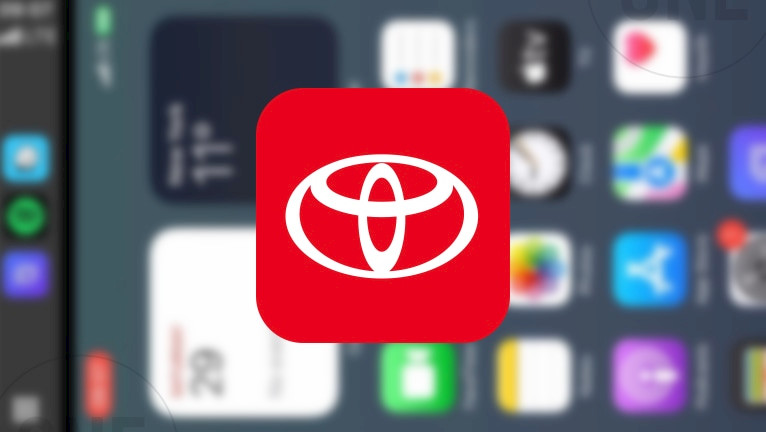
Toyota er et elsket merke, ikke bare i USA, men også i hele EU. Mange sjåfører som eier iPhone ønsker å få tilgang til flere apper på bilens skjerm ved hjelp av CarPlay. En måte å gjøre dette på uten en CarPlay AI Box er ved å speile iPhone-skjermen, selv om Apple ikke offisielt tilbyr denne funksjonen for sine enheter.
For å få iPhone-skjermspeiling til å fungere med Toyota Audio Multimedia System (dette systemet erstattet den eldre Entune-plattformen, som ble faset ut fra 2021), er ett alternativ å jailbreake enheten. Dette er imidlertid ikke praktisk for folk flest, spesielt ikke de med nyere iPhoner som kjører de nyeste iOS-versjonene.
Her er den gode nyheten: det finnes en enklere løsning. En ny app kalt TDS CarPlay lar deg speile iPhone-skjermen din på hvilken som helst enhet som kjører iOS 16 til iOS 18 – uten behov for jailbreaking eller uheldige hacks.
Alt du trenger er iPhonen din. Fordelen med å speile iPhonen din til Toyota CarPlay? Du kan se alle appene dine rett på bilens skjerm. Dette betyr at du kan se videoer, strømme YouTube eller surfe på nettet mens du er på veien. Når det er sagt, er det best å lagre disse funksjonene for passasjerer eller bruke dem når bilen er parkert.
Nåværende Toyota-modeller med CarPlay-støtte
Toyota har tatt i bruk Apple CarPlay i stor grad på tvers av modellutvalget sitt, spesielt i modeller fra 2019 og utover. Nedenfor er en liste over Toyota-modeller som støtter CarPlay, basert på tilgjengeligheten de siste årene.
- Toyota 4Runner: Tilgjengelig siden 2020
- Toyota 86: Tilgjengelig siden 2017 (senere omdøpt til GR86)
- Toyota Avalon: Tilgjengelig siden 2019 (utgått etter 2022)
- Toyota Avalon Hybrid: Tilgjengelig siden 2019 (utgått etter 2022)
- Toyota bZ4X: Tilgjengelig siden debuten i 2023
- Toyota Camry: Tilgjengelig siden 2019
- Toyota Camry Hybrid: Tilgjengelig siden 2019
- Toyota C-HR: Tilgjengelig siden 2019
- Toyota Corolla: Tilgjengelig siden 2020
- Toyota Corolla Cross: Tilgjengelig siden debuten i 2022
- Toyota Corolla Hatchback: Tilgjengelig siden 2020
- Toyota Corolla Hybrid: Tilgjengelig siden 2020
- Toyota Crown: Tilgjengelig siden gjeninnføringen i 2023
- Toyota GR86: Tilgjengelig siden debuten i 2022
- Toyota Highlander: Tilgjengelig siden 2020
- Toyota Highlander Hybrid: Tilgjengelig siden 2020
- Toyota Mirai: Tilgjengelig siden 2020
- Toyota Prius: Tilgjengelig siden 2020
- Toyota Prius Prime: Tilgjengelig siden 2020
- Toyota RAV4: Tilgjengelig siden 2019
- Toyota RAV4 Hybrid: Tilgjengelig siden 2019
- Toyota RAV4 Prime: Tilgjengelig siden debuten i 2021
- Toyota Sequoia: Tilgjengelig siden 2020
- Toyota Sienna: Tilgjengelig siden 2019 (full støtte med redesign i 2021)
- Toyota Supra: Tilgjengelig siden debuten i 2020
- Toyota Tacoma: Tilgjengelig siden 2020
- Toyota Tundra: Tilgjengelig siden 2020
- Toyota Venza: Tilgjengelig siden gjeninnføringen i 2021
- Toyota Yaris: Tilgjengelig i 2020 (utgått i USA etter 2020)
Merk at CarPlay-støtte kan variere etter region, utstyrsnivå og modellår, så det er alltid lurt å sjekke med en lokal forhandler for detaljer. Denne listen fokuserer på modeller som har hatt CarPlay som standard- eller valgfri funksjon på det amerikanske markedet per april 2025.
Slik aktiverer du Toyota-skjermspeiling på iPhone
Ingen biler tilbyr iPhone-skjermspeiling som en del av CarPlay, og Toyota er intet unntak. MirrorLink, en lignende teknologi, er utviklet for Android-enheter og støtter ikke iPhones. Du kan imidlertid fortsatt aktivere skjermspeiling ved hjelp av CarPlay Screen Mirroring Apps -apper som CarBridge eller TDS CarPlay. Disse appene gir en midlertidig løsning, slik at du kan speile iPhone-skjermen direkte på Toyota-bilens skjerm.
Metode 1: Speil iPhone til Toyota via CarPlay (Jailbreak)
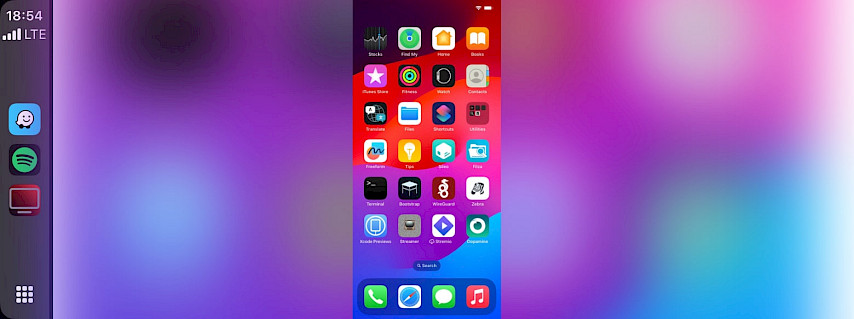
Beskriv i detalj hvordan du installerer og konfigurerer CarBridge-justeringen for å aktivere iPhone-speiling for Toyota Audio Multimedia System .
Trinn 1. Jailbreak iPhonen din
- Følg vår jailbreaking-guide for å lære hvordan du jailbreaker iPhonen din.
Trinn 2. Kjøp CarBridge
- Legg til det offisielle CarBridge- repositoriet https://havoc.app i pakkebehandleren din.
Trinn 3. Installer CarBridge på iPhonen din
- Åpne Sileo-appen for å laste ned CarBridge-pakken.
Trinn 4. Koble iPhonen din til CarPlay
- Bruk en USB-kabel eller Wi-Fi for å koble iPhonen din til bilens CarPlay-grensesnitt.
Trinn 5. Konfigurer CarBridge for CarPlay
- Åpne Innstillinger-appen og naviger til CarBridge-konfigurasjonsruten.
Metode 2: Cast iPhone til Toyota-skjerm (uten jailbreak)
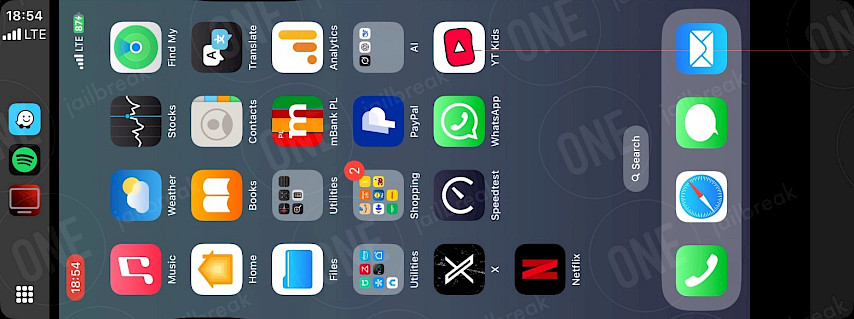
Gå gjennom installasjon og kjøring av TDS CarPlay-appen for skjermspeiling av høy kvalitet via Toyota CarPlay.
Trinn 1. Installer TDS CarPlay- skjermspeiling
- Last ned TDS CarPlay for iPhonen din med iOS 16–iOS 18.
Trinn 2. Åpne TDS CarPlay-appen
- Start TDS CarPlay-appen fra startskjermen.
Trinn 3. Start kringkasting
- Trykk og hold inne Skjermopptak -knappen i Kontrollsenteret.
- Velg TDS CarPlay-strømming fra menyen.
Trinn 4. Koble iPhonen din til CarPlay
- Bruk en USB-kabel eller Wi-Fi for å koble iPhonen din til bilens CarPlay-grensesnitt.
Trinn 5. Start TDS CarPlay-appen på CarPlay
- Åpne TDS CarPlay-appen fra CarPlay-grensesnittet for å se iPhone-skjermen din.
Konklusjon
Det er enkelt å sette opp Apple CarPlay i Toyotaen din, noe som gjør kjøringen mer praktisk og hyggelig. Med bare noen få trinn kan du koble til iPhonen din og få tilgang til YouTube, VLC, Safari, Mail og andre apper direkte på bilens skjerm.
Enten du bruker en kablet eller trådløs tilkobling, forbedrer CarPlay kjøreopplevelsen din ved å holde alt tilgjengelig og håndfritt. Hvis du støter på problemer, kan det hjelpe å sjekke kompatibilitet og oppdatere systemet ditt. Nå som du er klar, kan du nyte en smartere og tryggere måte å bruke iPhonen din på veien!
Når alt er satt opp, har du full tilgang til iPhone-funksjonene mens du kjører. Av sikkerhetshensyn bør du imidlertid bare bruke dem når bilen er parkert, eller la passasjerene dine – for eksempel familie eller barn i baksetet – navigere og kontrollere dem.


